您需要快速獲取有關您的 wordpress 網站的系統信息嗎?
系統信息告訴您有關您的托管環境、php 版本、WordPress 設置等的信息。在尋求支持時,您通常需要共享此信息,因為它可以幫助解決 WordPress 問題。
在本指南中,我們將向您展示如何輕松獲取 WordPress 網站的系統信息,而無需任何特殊的技術技能。
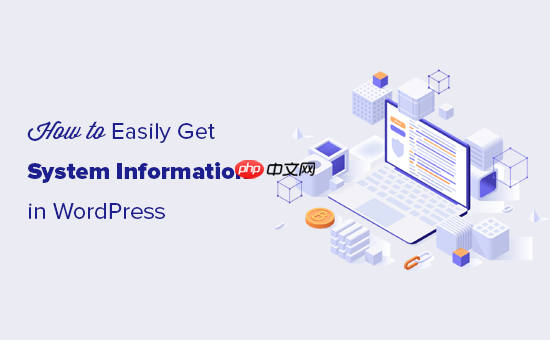
WordPress 網站的系統信息是什么?
WordPress需要特定的平臺才能運行。該平臺由您的WordPress 托管公司提供。
它由多個組件組成,包括 Web 服務器軟件(apache或 nginx)、PHP(一種編程語言)、數據庫軟件(mysql)等。
所有這些軟件元素都具有您的 WordPress 托管公司為您配置和設置的不同功能。有關此主題的更多信息,請參閱我們有關WordPress 如何在幕后工作的指南。
除此之外,您還有自己的 WordPress 設置。例如,根據您使用的WordPress 插件或主題以及 WordPress 網站的設置方式,會有不同的設置。
所有這些信息統稱為系統信息。您可以使用此信息來修復常見的 WordPress 錯誤并解決其他網站問題。
支持論壇上的其他開發人員也可能會要求您共享系統信息。這可以幫助他們快速查看您的主機上是否可以使用特定功能。
話雖這么說,讓我們來看看如何在沒有任何技術技能的情況下輕松訪問WordPress 網站的系統信息。
使用站點健康頁面獲取 WordPress 系統信息
WordPress 附帶了一個名為 Site Health 的內置工具,可幫助您快速訪問有關網站的系統信息。
您可以通過登錄 WordPress 管理區域并訪問“工具”?“站點運行狀況”頁面來訪問它。
在這里,WordPress 將顯示站點健康狀態報告并突出顯示需要您注意的任何關鍵問題。有關更多詳細信息,請參閱我們的指南,了解如何獲得完美的 WordPress 網站健康評分。
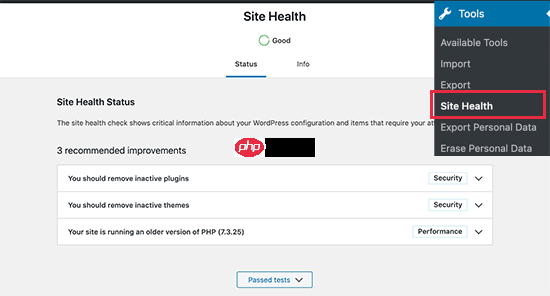
要獲取系統信息,您需要切換到“站點運行狀況”頁面上的“信息”選項卡。
從這里,您將看到重要的系統信息整齊地組織成類別。

您可以單擊“復制到剪貼板”按鈕來復制所有信息。之后,您可以將此信息粘貼到需要共享的任何位置。
理想情況下,您還希望使用記事本或任何純文本編輯器應用程序將其以純文本文件形式保存到計算機中。
如果您正在查找特定信息,則可以展開相關類別并單獨復制該信息。
您可以展開并查看以下站點信息:
- WordPress安裝
- 目錄和大小
- 活動和非活動主題
- 活動和非活動插件
- 媒體處理
- 服務器配置
- WordPress 數據庫
- WordPress 常量
- 文件系統權限
例如,如果您正在查找WordPress 托管服務器正在使用哪個PHP 版本,那么您將在“服務器”部分下找到此信息。

同樣,如果您想檢查文件大小上傳限制,那么您可以在“媒體處理”部分下找到此信息。
站點運行狀況工具使您能夠更輕松地以簡潔且更易讀的格式獲取所需的所有系統信息。
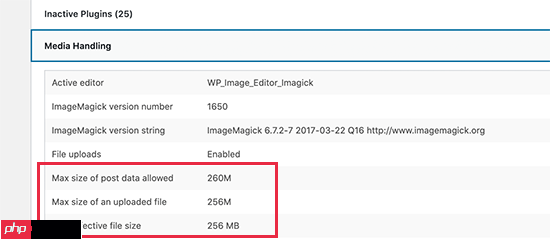
但是,您可能仍然無法在此報告中找到其他系統信息。在這種情況下,下一步將為您的站點提供更全面的系統信息。
使用插件獲取 WordPress 中的系統信息
WordPress 中的默認站點運行狀況工具為您提供故障排除所需的所有基本信息。但是,有時,您可能需要有關服務器上 PHP 配置的其他信息。
獲取此信息的最簡單方法是使用顯示完整 PHP 信息的 WordPress 插件。
首先,您需要安裝并激活調試信息插件。有關更多詳細信息,請參閱我們有關如何安裝 WordPress 插件的分步指南。
激活后,您需要訪問WordPress 儀表板中的工具 ? 調試信息頁面。
從這里,您將首先看到類似于站點運行狀況工具的系統信息概述。它還充當 WordPress 主題檢測器,因此您將看到當前的 WordPress 主題版本、作者和 URI。
向下滾動到底部,然后單擊“顯示詳細信息”鏈接。
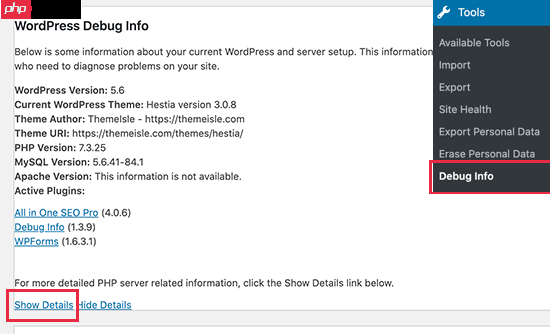
這將顯示 PHP 信息頁面。
它提供了有關托管服務器上啟用了哪些 PHP 功能的完整信息。
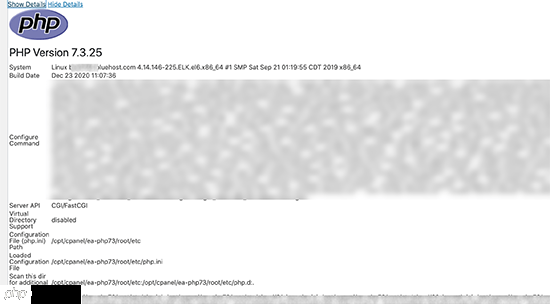
如果您知道要查找的具體信息,則可以在此處查找。或者,您也可以復制并粘貼此信息并與開發人員共享或通過支持票證共享。
我們希望這些信息可以幫助您快速獲取 WordPress 網站的系統信息。您可能還想查看我們關于如何加強 WordPress 安全性以保護您的網站免受黑客攻擊的文章以及我們的最佳托管 WordPress 托管提供商指南。



















